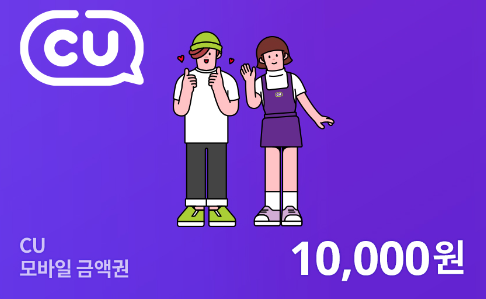- 2021.07.22
뮤아크엔젤2
사전등록 이벤트 - 2021.07.22
뮤아크엔젤2
사전등록 이벤트 - 2021.07.22
뮤아크엔젤2
사전등록 이벤트

인벤이 제안하는 컴퓨터관리 - 윈도우 최적화
■ 들어가며
컴퓨터가 느려졌다고 해결방법을 물어보는 분들 중 대부분은 윈도우관리에 관심이 없거나 어려워하십니다. 윈도우라는 운영체제는 외부 프로그램에 의해서 더욱 빨라지기도 하고 느려지기도 합니다. 컴퓨터 자체의 사양이 낮은 경우가 아니라면 인벤이 제안하는 컴퓨터관리법을 따라서 차근차근 관리해보세요. 컴퓨터와도 친해지고, 보다 쾌적하게 컴퓨터를 즐길 수 있게 될 것입니다.
 윈도우 최적화 목록 (각 항목을 선택하시면 해당 정보로 빠르게 이동합니다.) 윈도우 최적화 목록 (각 항목을 선택하시면 해당 정보로 빠르게 이동합니다.) |
 메모리를 낭비하는 불필요한 프로그램 제거하기 메모리를 낭비하는 불필요한 프로그램 제거하기 시작프로그램을 관리해서 부팅시간을 줄여보자. 시작프로그램을 관리해서 부팅시간을 줄여보자. 악성코드, 바이러스는 컴퓨터를 망가뜨릴 수 있다. 악성코드, 바이러스는 컴퓨터를 망가뜨릴 수 있다. 말도 많고 탈도 많은 액티브X. 널 용서하지 않겠다. 말도 많고 탈도 많은 액티브X. 널 용서하지 않겠다. 하드디스크도 가끔씩은 정리가 필요하다. 하드디스크도 가끔씩은 정리가 필요하다. |
■ 메모리를 낭비하는 불필요한 프로그램 제거하기
컴퓨터는 메모리라는 활동영역을 기반으로 동작합니다. 그렇기 때문에 충분한 메모리확보는 쾌적한 컴퓨터를 위해서 가장 중요하다고 할 수 있습니다. 일부 프로그램은 직접 실행하지 않아도 메모리를 사용하는 경우가 종종 있습니다. 그럼 지금부터 불필요하게 메모리를 사용하는 프로그램들을 줄여보도록 하겠습니다.
시작 – 제어판 – 프로그램 추가/제거탭에서 자신의 컴퓨터에 설치되어 있는 프로그램들을 확인할 수 있습니다.
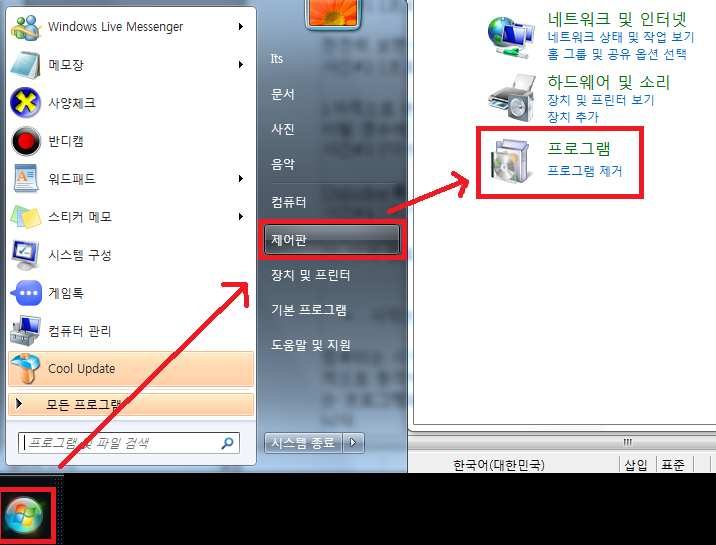
▲ 자신의 컴퓨터에 어떠한 프로그램이 설치되어 있는 지 확인해봅시다.
20110405155937295.png)
▲ 전체 프로그램 목록에서 하나하나 차근차근 살펴봅니다.
20110405155937295.png)
▲ 불필요한 프로그램을 발견했다면, 우클릭 - 제거!
1차적으로 완료되었다면, 추가로 정상적인 방법으로 제거되지 않는 프로그램들을 제거해줍니다.
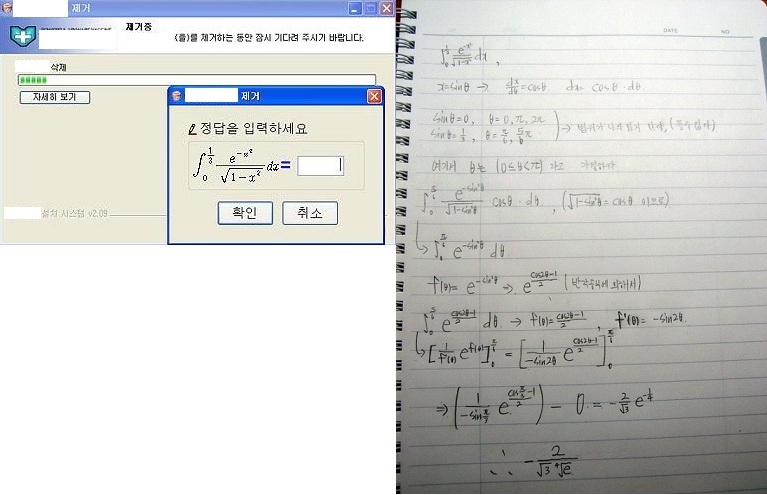
▲ 프로그램을 제거하기 위해서 적분을 공부해야 하는 세상이라니...
이렇게 정상적으로 삭제가 어려운 경우에 간편하게 사용할 수 있는 프로그램이 Unlocker 라는 프로그램입니다.
Unlocker 다운로드 바로가기
Unlocker를 사용해서 불필요한 프로그램들을 추가로 정리해줍니다.
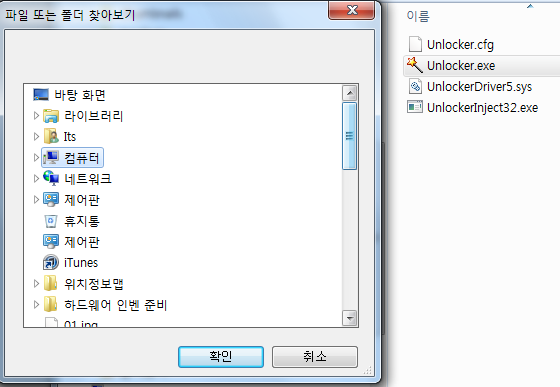
▲ 다소 번거롭긴 하지만, 지우고자 하는 프로그램의 폴더를 찾아갑니다.
20110405155937295.png)
▲ 폴더를 찾았다면, 순서대로 ① 잠금해제하고 ② 동작중지시킨 후, ③ 폴더를 삭제해주면 되겠습니다.
자, 이제 완료되었습니다. 재부팅을 통해서 메모리를 초기화 시켜줍니다.

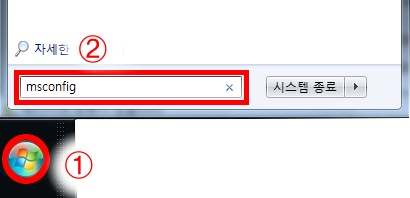
상단에 있는 시작 프로그램 탭을 클릭하면, 현재 시작되고 있는 프로그램의 목록이 화면에 표시가 됩니다.
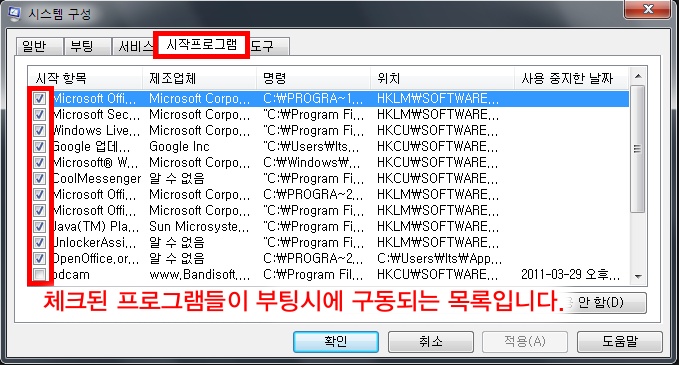
프로그램 왼쪽에 체크해제하고 확인을 누르면 해당 프로그램은 다음부터 자동으로 실행되지 않게 됩니다.
20110415165617870.jpg)
시스템 구성 유틸리티를 사용하는 것은 윈도우관리에 익숙하지 못한 분들에게 어려운 일일 수 있고, 제어할 수 있는 프로그램이 한정적이라는 점, 그리고 해당 프로그램에 대한 정보를 파악하기 힘들다는 단점이 있습니다. 그래서 이를 보다 쉽고 직관적으로 정리하는 방법이 있습니다. Soluto 라는 유틸리티를 사용하는 방법이 바로 그 것이죠.
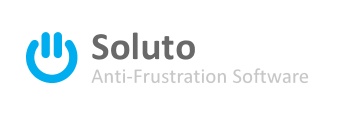
직접할 수 있는 유저들은 직접 관리를, 어렵다는 분들은 Soluto와 같은 외부프로그램을 통해서 부팅속도를 개선할 수 있고, 메모리를 확보할 수 있습니다.

■ 악성코드, 바이러스는 컴퓨터를 망가뜨릴 수 있다.
악성코드와 바이러스의 위험성은 이미 많이 알려진 상태입니다. 허나, 이를 효과적으로 방지하는 방법은 잘 알려지지 않은 경우가 많고 인터넷을 통해서 다운받는 관리프로그램들이 오히려 악성코드인 경우도 많습니다. 특히, 수많은 악성코드가 발견되었다고 하면서 결제를 요구하는 프로그램들인 경우에는 조심해야 합니다.
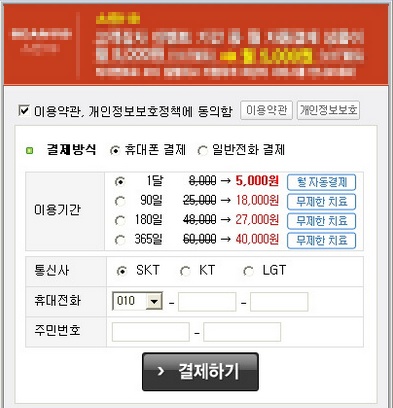
악성코드와 바이러스를 방지하기 위해서는 1차적으로 제대로 된 백신프로그램을 사용해야 합니다.
인벤이 추천하는 무료백신프로그램

셋 모두 높은 검진율(평균80%이상)을 보이는 좋은 무료백신입니다. 물론, 자신의 컴퓨터를 위한 투자라고 생각하신다면
유료백신 (NOD32, 카스퍼스키)을 구입하는 것도 고려할만하다고 생각됩니다.
두번째로 중요한 것은 무분별한 다운로드 및 사이트 접속을 자제하는 것입니다. 요즘은 다운로드된 파일들(압축파일포함), 각종 사이트까지 실시간으로 감시를 하기 때문에 위험성이 많이 줄어들었다고 하지만 그래도 여전히 위험성은 남아있습니다.
20110415172030865.jpg)
특히 특정사이트의 경우 필수적인 프로그램인 것처럼 혹은 도움이 되는 서비스인 것처럼 가장해서 설치해버리는 경우가 많으니 조심해야합니다.
20110415172030865.jpg)

■ 말도 많고 탈도 많은 액티브X. 널 용서하지 않겠다.
구시대적이다, 효율이 떨어진다, 컴퓨터를 위험에 빠트리는 주범이다 등등 말이 많지만 국내에서 가장 많이 쓰이는 것중에 하나가 바로 이 액티브X입니다. 하루에 한번은 꼭 보게되는 이 액티브X를 관리해봅시다.
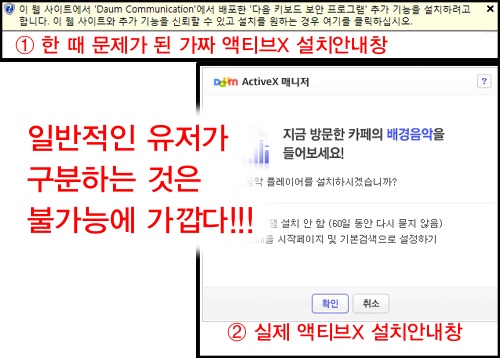
액티브X를 수동으로 제거하는 방법도 있지만 간단하게 액티브X를 정리하는 프로그램이 있습니다. 국가사이버안전센터에서 직접 제공하는 CleanAX 가 바로 그것이죠.
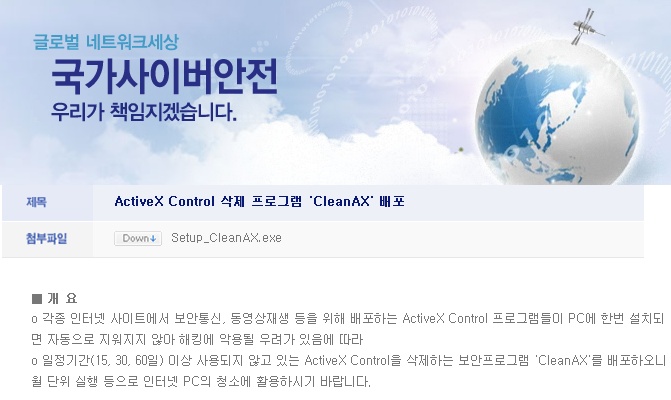
CleanAX는 일정기간(15,30,60일)동안 사용되지 않는 액티브X를 자동으로 찾아서 삭제해줍니다.
20110415183024515.jpg)
※ 현재 국가사이버안전센터에서 다운로드가 안되니 클릭하셔서 직접 다운로드 받으세요. (압축푸시고 설치하시면 됩니다.)

■ 하드디스크도 가끔씩은 정리가 필요하다.
하드디스크는 시간이 갈수록 엉망이 되는 방과 같습니다. 그렇기 때문에 일정한 시간단위로 한번씩 정리해주는 게 필요합니다. 그럴 때 사용하는 것이 디스크조각모음입니다.
디스크조각모음은 윈도우에서 기본으로 제공합니다.
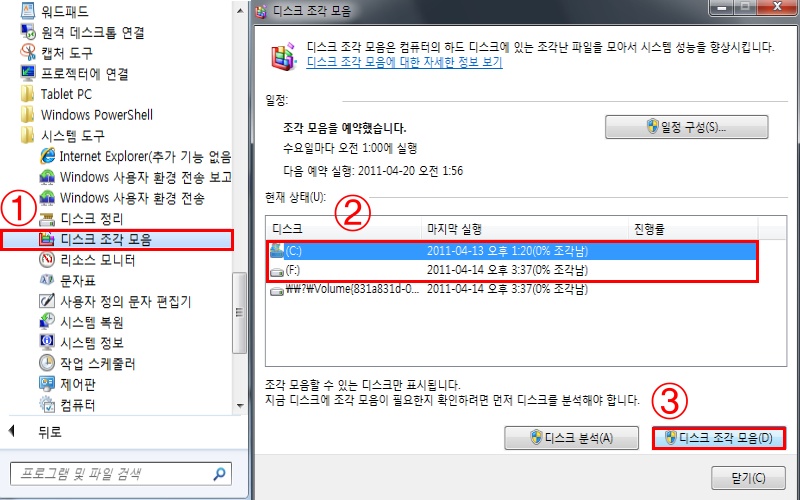
디스크조각모음을 실시하게 되면, 여기저기 흩어져있는 하드디스크 조각들을 깔끔하게 정리해줍니다.
이렇게 정리된 하드디스크는 필요한 데이터를 찾는데 걸리는 시간을 줄여주는 효과가 있습니다.
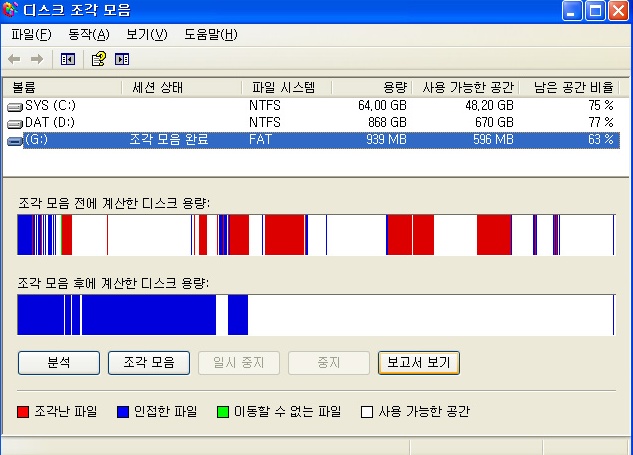
디스크조각모음은 시간이 상당히 필요한 작업이지만, 주기적으로 해주는 게 좋으니 여유있는 마음으로 해주세요.
※ 단! SSD 사용자분들은 조각모음하실 필요가 없습니다. 오히려 수명을 단축시키는 부작용이 있으니 삼가세요.

인포메이션
명칭: 주식회사 인벤 | 등록번호: 경기 아51514 | 등록연월일: 2009. 12. 14 | 제호: 인벤(INVEN)
발행인: 박규상 | 편집인: 강민우 | 발행소: 경기도 성남시 분당구 구미로 9번길 3-4 한국빌딩 3층
발행연월일: 2004 11. 11 | 전화번호: 02 - 6393 - 7700 | E-mail: help@inven.co.kr
인벤의 콘텐츠 및 기사는 저작권법의 보호를 받으므로, 무단 전재, 복사, 배포 등을 금합니다.
Copyrightⓒ Inven. All rights reserved.
발행인: 박규상 | 편집인: 강민우 | 발행소: 경기도 성남시 분당구 구미로 9번길 3-4 한국빌딩 3층
발행연월일: 2004 11. 11 | 전화번호: 02 - 6393 - 7700 | E-mail: help@inven.co.kr
인벤의 콘텐츠 및 기사는 저작권법의 보호를 받으므로, 무단 전재, 복사, 배포 등을 금합니다.
Copyrightⓒ Inven. All rights reserved.
▲
(주)인벤 사업자등록번호 : 120-86-74756
대표전화 : 02-6393-7700
FAX : 02-6393-7706
인벤의 콘텐츠 및 기사는 저작권법의 보호를 받으므로, 무단 전재·복사·배포 등을 금합니다.
Copyright © Inven Communications. All rights reserved.
대표전화 : 02-6393-7700
FAX : 02-6393-7706
인벤의 콘텐츠 및 기사는 저작권법의 보호를 받으므로, 무단 전재·복사·배포 등을 금합니다.
Copyright © Inven Communications. All rights reserved.